Wix Stores: calcular o custo
3 min
Neste artigo
- Calcular o custo de um produto
- Calcular o custo para variantes
- Visualizar o custo em relatórios de análise
O custo é o valor gasto para você fazer ou comprar um produto. Você pode inserir esse valor ao criar um produto ou variante de produto.
Observação:
O valor do custo não é exibido para os clientes.
Calcular o custo de um produto
Se um produto não tiver opções de produto (ou se todas as opções tiverem o mesmo preço e custo), você insere o custo uma vez para um produto.
Após inserir o preço de um produto e o seu custo, o lucro e a margem são calculados automaticamente.
Para inserir o custo de um produto:
- Vá para a aba Produtos no painel de controle do seu site.
- Clique em um produto existente ou crie um novo.
- Role para baixo até a seção Preços e insira o preço do produto.
- Em Custo, insira o valor que custa para fazer ou comprar o produto.
- Clique em Salvar.
Dicas:
- Após a configuração, quando você atualiza o preço de um produto ou adiciona uma promoção a um produto, o lucro e a margem são ajustados automaticamente.
- Saiba como fazer alterações no custo de vários produtos de uma vez.
Calcular o custo para variantes
Se você tiver variantes de produtos com preços diferentes e/ou um custo diferente, você pode inserir o custo por variante. Por exemplo, se você vender o mesmo anel em ouro e prata, e cada variante tiver um preço e custo diferentes, você pode calcular a variante ouro e a variante prata separadamente.
Observação:
Atualmente, o lucro e a margem para variantes não são mostrados.
Para definir o custo para variantes individuais:
- Vá para a aba Produtos no painel de controle do seu site.
- Selecione um produto com opções de produto.
- Verifique se a alavanca Gerenciar preços e estoque das variantes do produto está ativada.
- Se você salvou anteriormente as opções de estoque das variantes, clique em Editar.
- Insira o custo para cada variante.
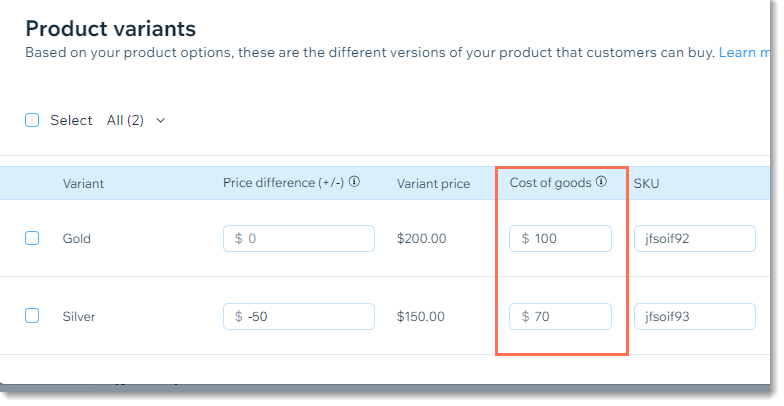
Visualizar o custo em relatórios de análise
Você pode adicionar colunas ao exibir o custo para os dois relatórios a seguir. Além disso, você pode adicionar a coluna de lucro bruto de um item ao relatório Vendas por item:
- Vendas por item
- Vendas por variante do produto
Para adicionar colunas de custo e lucro bruto do item aos relatórios de análise:
- Vá para Análises e performance no painel de controle do seu site Wix.
- Clique em Relatórios.
- Selecione qualquer um dos seguintes relatórios:
- Vendas por item (em Vendas)
- Vendas por variante de produto (em Lojas)
- Clique em Personalizar à direita.
- Marque as caixas de seleção ao lado de Custo e/ou Lucro bruto do item.
Observação: para Vendas por variante de produto, apenas Custo está disponível.
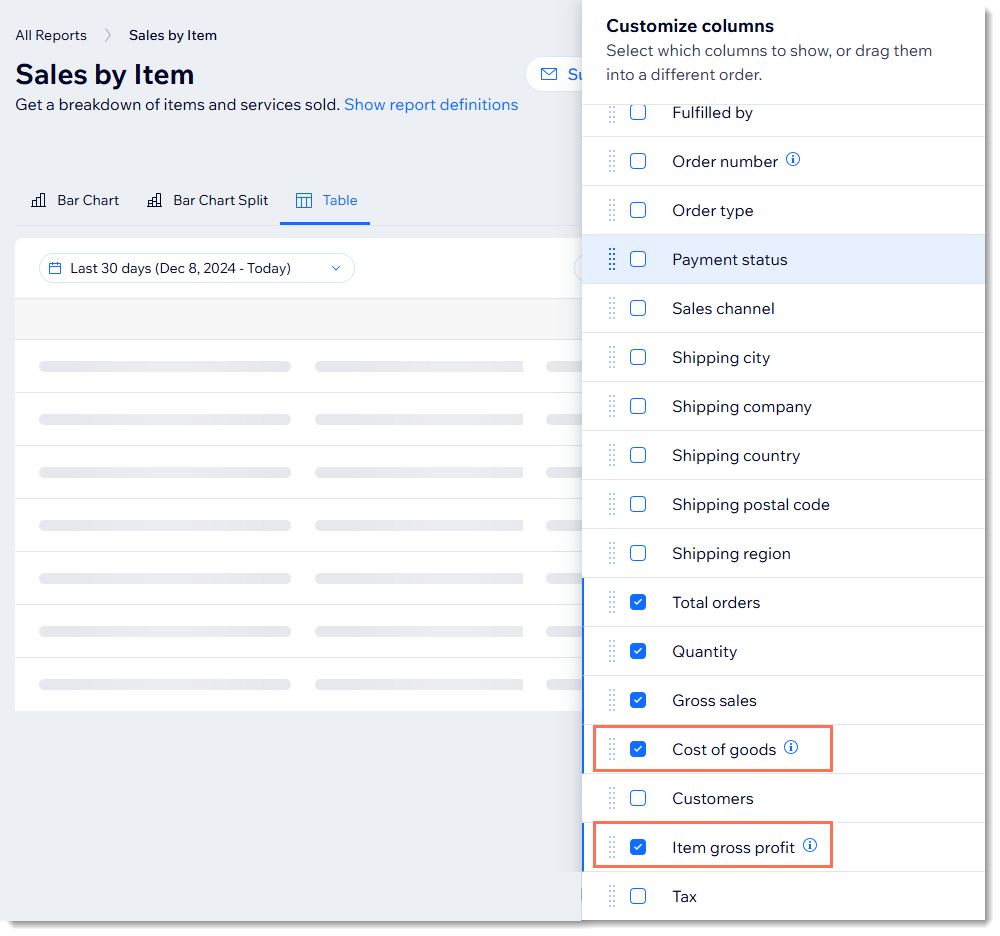
Quer saber mais?
Confira o curso completo do Wix Learn com uma introdução ao Wix eCommerce.


